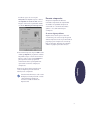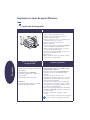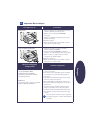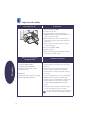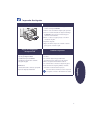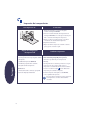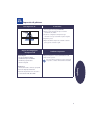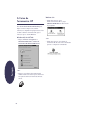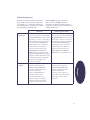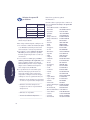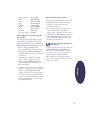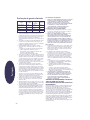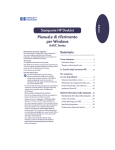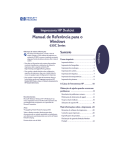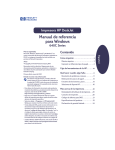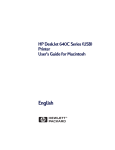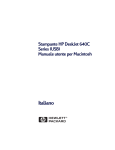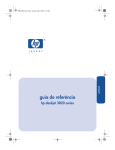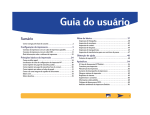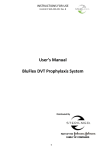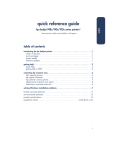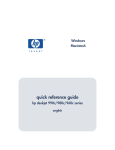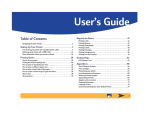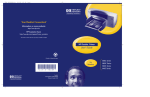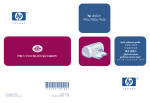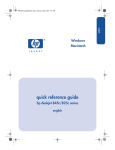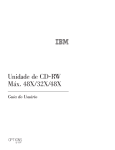Download DeskJet Series
Transcript
Impressora HP DeskJet Manual de Referência para o Windows 640C Series Reconhecimentos Microsoft®, Windows®, Windows NT® e MS Windows® são marcas registradas nos E.U.A. da Microsoft Corporation. O(s) screenshot(s) foram re-impressos com a permissão da Microsoft Corporation. Aviso ©Copyright by Hewlett-Packard Company 1999 Todos os direitos reservados. Nenhuma parte deste documento pode ser copiada, reproduzida ou traduzida para outro idioma sem a permissão prévia e por escrito da Hewlett-Packard Company. Primeira edição: Janeiro de 2000 Obtenção de maiores informações • Para obter as informações mais recentes sobre produtos, resolução de problemas e atualizações do software da impressora, visite o seguinte web site da HP: http://www.hp.com/support/home_products • Clique com o botão direito do mouse em qualquer opção Imprimir configurações para visualizar a ajuda eletrônica sobre configurações da impressora específica. • Vá para Iniciar ➔ Programas ➔ HP DeskJet 640C Series para consultar o arquivo com as Notas de lançamento. • Se o DOS estiver sendo usado, as informações podem ser encontradas em um documento texto (dosread.txt). Este documento encontra-se no CD do software da impressora no diretório \<código de idioma>\djcp\. Por exemplo, “enu” é o código de idioma para inglês, sendo que dosread.txt está localizado no diretório \enu\djcp. Em caso de disquetes, o arquivo encontra-se no diretório raiz. Para obter uma lista dos códigos de idiomas, consulte a página 21. • Os usuários do Windows 2000 Professional podem visitar o seguinte web site da HP http://www.hp.com/cposupport/ eschome.html para obter mais informações. Como imprimir . . . . . . . . . . . . . . . . . . . . . . . . . . . 2 Durante a impressão . . . . . . . . . . . . . . . . . . . . . . . . 3 Impressão em tipos de papel diferentes . . . . . . 4 A Caixa de ferramentas HP . . . . . . . . . . . . 10 Obtenção de ajuda quando ocorrerem problemas . . . . . . . . . . . . . . . . . . 11 Resolução de problemas comuns. . . . . . . . . . . . 11 Eliminação de congestionamentos de papel. . . . . . . . . . . . . . . . . . . . . . . . . . . . . . . . . . . 14 Qual a função dos botões e das luzes . . . . . . . .15 Soluções de suporte HP . . . . . . . . . . . . . . . . . . . . 16 Mais informações sobre a impressora . . . . . . . . . . . . . . . . . . . . . . . . . . . . 20 Remoção do software da impressora . . . . . . . . 20 Cartuchos para impressão . . . . . . . . . . . . . . . . . . 20 Códigos de idiomas para o DOS . . . . . . . . . . . . .21 Especificações do produto. . . . . . . . . . . . . . . . . . 22 Declaração de garantia limitada . . . . . . . . . . . . . . . . 24 Português Para obter maiores informações, consulte o Guia eletrônico do usuário. Coloque o CD do software da impressora na unidade de CD ROM e inicie o processo de instalação executando setup.exe. Na tela de abertura selecione Abrir o Guia do usuário. Sumário Como imprimir 1. Coloque a página e escolha o texto, desenhos, fontes e cores no programa de software (como um processador de texto ou programa de desenho). 2. Escolha as configurações de impressão na caixa configurações de impressão HP. Para localizar a caixa configurações de impressão HP: Quando a caixa for exibida, escolha as opções qualidade de impressão, tamanho e tipo de papel e escalonar para caber, na guia Configurar. Para obter trabalhos com qualidade de foto, use o Cartucho HP para fotos. Certifique-se de selecionar Cartucho HP para fotos na guia Configurar. Nota: A caixa configurações de impressão HP pode ser diferente daquela mostrada aqui. Tente o seguinte... a. Clique em Arquivo e a seguir em Imprimir. Português b. A seguir, clique em qualquer botão exibido—Propriedades, Configurar ou Impressora. c. Se a caixa não for exibida, clique em Configurar, Opções ou Propriedades. ...Ou tente o seguinte a. Se a caixa Imprimir não for exibida, clique em Configurar Impressora ou Configurar Impressão. b. A seguir, clique em qualquer botão exibido—Configurar ou Opções. 2 Escolha as opções orientação de papel, imagem de espelho, impressão na ordem inversa, impressão nos dois lados, impressão de várias páginas e impressão de pôster na guia Recursos. Escolha as opções de cores na guia Avançadas. Para imprimir em preto e branco, ative Imprimir em escala de cinza . Torne as imagens de fax ou fotocopiadas mais nítidas escolhendo Otimizar para fotocópia ou fax. Durante a impressão A impressora imprimirá em diferentes velocidades dependendo da complexidade do trabalho e da qualidade de impressão selecionada. Se o documento tiver muitos gráficos e cores, demorará mais para ser impresso. Se ocorrer algum problema Algumas vezes, mesmo que você faça tudo corretamente, pode acontecer algo inesperado durante a impressão. Pode ser que uma folha de papel fique presa na impressora ou nada seja impresso. Consulte “Resolução de problemas comuns” na página 11 para obter soluções. 3. Para iniciar a impressão, clique em OK na caixa de diálogo Imprimir do programa de software. Na próxima vez que o mesmo documento for impresso, pode-se usar o botão Imprimir na parte superior da tela do programa de software. Basta clicá-lo para imprimir uma cópia usando as mesmas configurações de impressão. Português A impressora demora alguns segundos para começar a imprimir, pois está recebendo informações do computador. Para obter mais informações sobre a caixa Configurações de impressão HP, consulte o Guia eletrônico do usuário que encontra-se no CD do software da impressora HP. 3 Impressão em tipos de papel diferentes Impressão de fotografias Para impressão de… Papel para fotos 8,5 x 11 pol ou A4 É necessário… 1. Com a impressora ligada, abrir a tampa superior e retirar o cartucho para impressão a preto. Guardar o cartucho para impressão a preto no contêiner para armazenamento. 2. Colocar o cartucho para fotos no compartimento vazio e empurrá-lo para a posição correta. 3. Fechar a tampa superior da impressora. 4. Alinhar os cartuchos. 5. Colocar o papel para fotos na bandeja de ENTRADA, com o lado imprimível voltado para baixo. 6. Mover os seletores de papel para que se encaixem corretamente nas bordas do papel. 7. Escolher as configurações de impressão do mesmo tipo e tamanho do papel para foto. 8. Imprimir a foto. 9. Depois de terminar a impressão, redefinir o software para o papel a ser usado a seguir. Opções de configurações de impressão HP Português Guia Configurar - Tipo de papel: Escolha o tipo de papel HP para foto adequado - Qualidade de impressão: Otimizada - Tamanho do papel: Escolha o tamanho de papel adequado - Cartucho HP para fotos: Selecionado Guia Recursos - Orientação: Escolha a orientação apropriada - Impressão dupla-face Desativada Lembretes importantes • Para obter melhores resultados, use Papel • • • • • 4 HP Premium Photo , Glossy ou Papel HP Premium Plus Photo, Matte ou Glossy. Certifique-se de que a bandeja de ENTRADA tenha papel para fotos com o lado imprimível voltado para baixo. Para obter os melhores resultados, retire imediatamente cada folha e deixe-a secar com o lado imprimível voltado para cima. O tempo de secagem varia dependendo da umidade. Assim que a foto for impressa, retire o cartucho para fotos da impressora e coloque novamente o cartucho para impressão a preto. Guarde o cartucho para fotos no contêiner para armazenamento. Retire o papel especial que talvez tenha sido utilizado da bandeja de ENTRADA e substitua-o pelo material a ser usado a seguir. Redefina o software para o material a ser usado a seguir. Para obter maiores informações sobre a impressão de fotos, consulte o Guia eletrônico do usuário. Impressão de envelopes É necessário… Para impressão de… Envelope único 1. Colocar o envelope, com a aba virada para cima e para a direita, na abertura para envelope único. 2. Certificar-se de que a bandeja de ENTRADA tenha papel. 3. Escolher as configurações de impressão para o tipo e tamanho de envelope. 4. Imprimir o envelope. 5. Depois de terminar a impressão, redefinir o software para o papel a ser usado a seguir. Colocar no máximo 20 envelopes 1. Mover para fora ambos os seletores de papel e esvaziar a bandeja de ENTRADA. 2. Colocar na bandeja de ENTRADA no máximo 20 envelopes, com a aba virada para cima e para a direita. 3. Mover os seletores de papel até que se encaixem corretamente nas bordas da pilha. 4. Imprimir os envelopes. 5. Depois de terminar a impressão, redefinir o software para o papel a ser usado a seguir. Opções de configurações de impressão HP Lembretes importantes • Evite envelopes brilhantes ou com relevo, ou aqueles Guia Recursos - Orientação: Escolha a orientação apropriada - Impressão dupla-face: Desativada • Português Guia Configurar - Tipo de papel: Papel comum - Qualidade de impressão: Normal - Tamanho do papel: Escolha o tamanho adequado de envelope com fechos ou janelas. • Evite envelopes com extremidades grossas, irregulares • • • ou enroladas ou com áreas amassadas, rasgadas ou outros danos. Para imprimir uma pilha de envelopes, nunca coloque mais de 20 envelopes de cada vez. Bata a extremidade menor da pilha de envelopes em uma superfície plana para nivelá-la antes de colocá-la na impressora. Ao imprimir envelopes JIS #4 (90 x 205 mm), siga as instruções para a impressão de cartões na página 6. Ao imprimir envelopes JIS #3 (120 x 235 mm) ou JIS #4 (90 x 205 mm), coloque a aba virada para cima e para o usuário. Para obter maiores informações sobre a impressão de envelopes pequenos, consulte o Guia eletrônico do usuário. 5 Impressão de cartões Para impressão de… É necessário… 1. Remover a bandeja de SAÍDA. 2. Levantar a guia de cartão. 3. Colocar no máximo 30 cartões na bandeja de ENTRADA. Alinhar a extremidade direita da pilha de cartões com a guia de cartão. 4. Abaixar a alavanca do seletor de comprimento do papel. Pressionar a parte inferior interna da alavanca para soltá-la. 5. Mover os seletores de papel para que se encaixem corretamente na pilha. 6. Recolocar a bandeja de SAÍDA. 7. Imprimir os cartões. 8. Depois de terminar a impressão, redefinir o software para o papel a ser usado a seguir. Opções de configurações de impressão HP Português Guia Configurar - Tipo de papel: Papel comum - Qualidade de impressão: Normal - Tamanho do papel: Escolha o tamanho adequado de cartão Guia Recursos - Orientação: Escolha a orientação apropriada - Impressão dupla-face: Desativada Lembretes importantes • Bata a extremidade menor da pilha de cartões em uma • • • superfície plana para nivelá-la antes de colocá-la na impressora. Pressione a parte interna da alavanca para soltar e abaixar o seletor de comprimento de papel. Em seguida, empurre-o em direção à pilha de cartões até que ele pare. Se ocorrer algum problema ao recolocar a bandeja de SAÍDA, levante a tampa superior, aguarde alguns segundos para que o compartimento do cartucho para impressão fique na posição central e, em seguida, recoloque a bandeja de SAÍDA e abaixe a tampa superior. Ao imprimir envelopes JIS #4 (90 x 205 mm), coloqueos com a aba virada para cima e para o usuário. Para obter maiores informações sobre a impressão de cartões, consulte o Guia eletrônico do usuário. 6 Impressão de etiquetas Para impressão de… É necessário… 1. Mover para fora ambos os seletores de papel e esvaziar a bandeja de ENTRADA. 2. Folhear o canto das folhas de etiqueta para separá-las. 3. Colocar no máximo 25 folhas de etiquetas na bandeja de ENTRADA sobre pelo menos 5 folhas de papel comum do mesmo tamanho. 4. Mover os seletores de papel para que se encaixem corretamente na pilha. 5. Imprimir as etiquetas. 6. Depois de terminar a impressão, redefinir o software para o papel a ser usado a seguir. Opções de configurações de impressão HP Guia Configurar - Tipo de papel: Papel comum - Qualidade de impressão: Normal - Tamanho do papel: Escolha o tamanho adequado de papel • Use somente folhas de etiquetas tamanho A4 ou U.S. letter. • Use somente etiquetas de papel fabricadas especialmente para as impressoras a jato de tinta. • Nunca coloque mais de 25 folhas de cada vez. • Use somente folhas com todas as etiquetas de papel. • Evite usar folhas de etiquetas grudadas, enroladas, amassadas ou soltas da folha de proteção. Português Guia Recursos - Orientação: Escolha a orientação apropriada - Impressão dupla-face: Desativada Lembretes importantes Para obter maiores informações sobre a impressão de etiquetas, consulte o Guia eletrônico do usuário. 7 Impressão de transparências Para impressão de… É necessário… 1. Mover para fora ambos os seletores de papel e esvaziar a bandeja de ENTRADA. 2. Colocar no máximo 25 folhas de transparências na bandeja de ENTRADA, com o lado áspero voltado para baixo e a tira adesiva virada para a impressora. 3. Mover os seletores de papel para que se encaixem corretamente nas bordas das transparências. 4. Imprimir a transferência. 5. Depois de terminar a impressão, redefinir o software para o papel a ser usado a seguir. Opções de configurações de impressão HP Português Guia Configurar - Tipo de papel: Escolha o tipo adequado de filme transparente - Qualidade de impressão: Otimizada - Tamanho do papel: Escolha o tamanho adequado de filme transparente Guia Recursos - Orientação: Escolha a orientação apropriada - Impressão dupla-face: Desativada Lembretes importantes • Para obter melhores resultados, use as transparências • • HP Premium Inkjet Rapid Dry Transparencies, fabricadas especialmente para as impressoras HP Inkjet. As transparências necessitam de períodos de secagem mais longos do que o papel comum, porisso a impressora as seca automaticamente antes de soltá-las. Pressione o botão Prosseguir na parte dianteira da impressora para continuar a impressão. Para uma impressão mais rápida, escolha Normal como a qualidade de impressão. Para obter maiores informações sobre a impressão de transparências, consulte o Guia eletrônico do usuário. 8 Impressão de pôsteres Para impressão de… É necessário… 1. Colocar papel na bandeja de ENTRADA. 2. Mover as guias de papel para que se encaixem corretamente nas folhas. 3. Escolher as configurações de impressão que coincidam com o tipo e tamanho do pôster desejado. 4. Imprimir o pôster. 5. Depois de terminar a impressão, redefinir o software para o papel a ser usado a seguir. Opções de configurações de impressão HP Guia Configurar - Tipo de papel: Papel comum - Qualidade de impressão: Normal - Tamanho do papel: Escolha o tamanho adequado Lembretes importantes • Depois de impressos, corte as extremidades de cada folha e monte o pôster. Para obter maiores informações sobre a impressão de pôsteres, consulte o Guia eletrônico do usuário. Português Guia Recursos - Orientação: Escolha a orientação apropriada - Impressão dupla-face: Desativada - Impressão de pôster: Selecione esta caixa e escolha tamanho 2x2, 3x3 ou 4x4 9 A Caixa de ferramentas HP Use a Caixa de ferramentas HP DeskJet para limpar e manter a impressora, localizar informações e imprimir uma página de teste. Para localizar a Caixa de ferramentas HP, siga as instruções para o sistema Windows. Windows 95, 98 e NT 4.0 • Clique em Iniciar ➔ Programas ➔ Português HP DeskJet 640C Series ➔ Caixa de ferramentas HP DeskJet 640C Series. –OU– • Clique no ícone Caixa de Ferramentas HP exibido na Barra de tarefas na parte inferior da tela quando a Caixa de ferramentas HP está aberta. 10 Windows 3.1x • Clique duas vezes no ícone Caixa de ferramentas HP no grupo Utilitários HP DeskJet no Gerenciador de programas. –OU– • Clique duas vezes no ícone Caixa de ferramentas HP. Ele está na área de trabalho quando o computador é inicializado. Obtenção de ajuda quando ocorrerem problemas Resolução de problemas comuns É frustrante quando as coisas não funcionam do jeito que deveriam. Esta seção contém dicas que podem ajudar a determinar e solucionar um problema. Problemas com o USB Instalação do USB. Se por acidente a instalação do USB foi cancelada na primeira vez que a impressora HP DeskJet foi conectada ao computador, siga as seguintes instruções para exibir novamente as telas de instalação do USB: Impressora não responde. Certifique-se de que o Windows 98 esteja instalado e o computador conectado através de um cabo USB. Se o Windows 98 não estiver instalado, é necessário o uso de um cabo paralelo. 1. No Windows 98, clique em Iniciar ➔ Configurações ➔ Painel de controle. 2. Clique duas vezes no ícone Sistema. 3. Clique na guia Gerenciador de dispositivos. 4. Clique no ícone sinal de adição ( + ) ao lado da opção Controlador Universal Serial Bus. Se um controlador host USB e uma raiz hub USB forem exibidos, o USB está corretamente ativado. Se estes dispositivos relacionados não forem localizados, consulte a documentação ou o fabricante do computador para obter mais informações sobre a ativação e configuração do USB. 5. Se não for possível ativar o USB, um cabo paralelo sempre pode ser utilizado para a conexão da porta paralela da impressora ao computador. Conexões do cabo. Certifique-se de que o cabo USB esteja conectado corretamente. Desconecte e depois conecte novamente o cabo USB da impressora, certificando-se de que ele esteja conectado firmemente. Velocidade de impressão. A impressora pode ficar mais lenta quando em funcionamento em uma cadeia USB e se outros dispositivos USB ou aplicativos de software estiverem sendo usados durante a impressão. Para um desempenho excelente, evite usar outros dispositivos na corrente USB durante a impressão. Português 1. Desconecte o cabo USB da impressora. 2. Coloque o CD do software da impressora (ou Disco 1 em caso de disquetes) no computador. 3. Clique em Iniciar ➔ Executar. 4. Procure pelo CD ou unidade de disco. Selecione Configurar e, em seguida, clique em Abrir. 5. O arquivo setup.exe será exibido na caixa de diálogo. Clique em OK. 6. Selecione a opção Remover o software HP DeskJet 640C Series. 7. Conecte novamente o cabo USB à impressora. A tela de instalação USB deve ser exibida novamente. 8. Continue com o passo 8 no Folheto de inicialização rápida. O USB não é ativado. Hub USB. Se a impressora estiver conectada a um hub USB e for exibida a mensagem “Error Writing to USB Port” (Erro gravando para a porta USB), a impressora não está obtendo dados corretos de outro dispositivo ou hub. Conecte a impressora diretamente à porta USB no computador. Dispositivo desconhecido. Se uma mensagem “Unknonw device is found” (Dispositivo não encontrado) for exibida quando da instalação do software USB, desconecte o cabo USB, retire o software da impressora (consulte a página 20) e desligue o computador e a impressora. Desligue a alimentação elétrica da impressora e, em seguida, conecte-a novamente e reinicie a instalação do software USB (consulte o Folheto de inicialização rápida). 11 Erro gravando para a LPT1. O cabo USB pode não ter sido conectado antes da instalação do software. Português 1. Desconecte o cabo USB da impressora. 2. Coloque o CD do software da impressora (ou Disco 1 em caso de disquetes) no computador. 3. Clique em Iniciar ➔ Executar. 4. Procure pelo CD ou unidade de disco. Selecione Configurar e, em seguida, clique em Abrir. 5. O arquivo setup.exe será exibido na caixa de diálogo. Clique em OK. 6. Selecione a opção Remover software HP DeskJet 640C Series para remover o software. 7. Conecte novamente o cabo USB à impressora. A tela de instalação USB deve ser exibida novamente. 8. Repita o passo “Instale o USB e o software da impressora”. Consulte o Folheto de inicialização rápida ou a página 18 no Guia eletrônico do usuário. 12 Partes do documento estão faltando ou posicionadas incorretamente Orientação do papel. Se a impressão estiver posicionada incorretamente na página, certifiquese de ter selecionado a orientação correta (Vertical ou Horizontal) na guia Recursos da caixa Configurações de impressão HP. Tamanho do papel. Certifique-se de ter selecionado o tamanho de papel correto na guia Configurar na caixa configurações de impressão HP. Alinhamento. Se a tinta colorida e a tinta preta não estiverem alinhadas na página impressa, alinhe os cartuchos para impressão. Na Caixa de ferramentas HP, clique na guia Serviços da impressora e, em seguida, clique em Alinhar cartuchos de impressão. Colocação de papel. Se a impressão estiver torta ou destorcida, tente recolocar o papel. Certifiquese de que os seletores de papel se encaixem adequadamente na mídia. Configurações de margens. Se o texto estiver fora da página: • Certifique-se de que as margens estejam configuradas corretamente no programa de software. • Certifique-se de que os elementos no documento caibam dentro da área imprimível da página. • Certifique-se de ter selecionado o tamanho do papel correto na guia Configurar na caixa configurações de impressão HP. Cores. Se as cores estiverem incorretas ou faltando: • Limpe o cartucho para impressão de três cores. Na Caixa de ferramentas HP, clique na guia Serviços da impressora e, em seguida, clique em Limpar cartuchos para impressão. • Recoloque o cartucho para impressão de três cores. • Marque Imprimir em escala de cinza para desativar esta opção na guia Avançadas na caixa configurações de impressão HP. Comunicações. Se aparecerem caracteres sem sentido na página impressa, o computador pode ter perdido a comunicação com a impressora. Tente desligar o computador e a impressora e depois ligá-los novamente. Se o problema persistir, certifique-se de que todos os cabos estejam conectados firmemente. Má qualidade de impressão Cartuchos. Se a tinta apresentar manchas, riscos ou borrões: • Talvez seja necessário limpar os cartuchos para impressão. Consulte a Caixa de ferramentas HP para obter instruções. • Talvez seja necessário substituir os cartuchos para impressão. Consulte a Caixa de ferramentas HP para obter instruções. • Certifique-se de ter removido a fita de vinil de proteção dos cartuchos para impressão. • Se a tinta colorida e a preta não estiverem alinhadas na página impressa, abra a Caixa de Ferramentas HP e clique em Alinhar cartuchos de impressão. Papel. Se a impressão estiver desbotada ou se as cores estiverem sem brilho ou vazando de uma para outra, certifique-se de: • estar usando o papel adequado para as impressoras a jato de tinta. • ter colocado o lado imprimível do papel voltado para baixo. • ter selecionado o tipo do papel correto na guia Tinta. Pode-se controlar a quantidade de tinta na página através da Qualidade de impressão. • Se houver manchas, talvez haja excesso de tinta. Na guia Configurar na caixa configurações de impressão HP, clique em Normal ou Rascunho em vez de Otimizada. Pode-se reduzir a quantidade de tinta usandose o seletor Volume de tinta na guia Avançadas. Tenha paciência. Documentos complexos, como fotografias coloridas, demoram um pouco para serem impressos. Verifique a luz Ligar/Desligar; se estiver piscando, a impressora está processando as informações. Alimentação. Certifique-se de que a impressora esteja ligada (a luz Ligar/Desligar da impressora deve estar acesa) e de que todas as conexões estejam firmes. Tampa. Certifique-se de que a tampa superior da impressora esteja fechada. Luzes piscando. Consulte “Qual a função dos botões e das luzes” na página 15. Papel. Certifique-se de ter colocado papel corretamente na bandeja de ENTRADA. Cartuchos para impressão. Certifique-se de que ambos os compartimentos para cartuchos tenham cartuchos para impressão instalados adequadamente com o número de peça da HP correto. Impressora não responde. Se uma porta paralela estiver sendo usada na impressora, talvez o cabo incorreto esteja sendo usado (compatível com as normas HP IEEE 1284). Se o cabo estiver correto, desligue e ligue novamente a impressora. Português Configurar na caixa configurações de impressão HP. Nenhuma página saiu da impressora Mensagem “Existe um problema”. Siga os passos na caixa e clique em Tentar novamente. Se a caixa for exibida novamente, clique em Ignorar. Se a impressora estiver conectada ao computador com um cabo paralelo, certifique-se de estar usando um cabo de interface paralelo bidirecional compatível com as normas IEEE 1284 HP. • Talvez a impressão esteja sendo feita no modo Rascunho. Clique em Normal ou Otimizada na guia Configurar na caixa configurações de impressão HP. 13 Uma página em branco saiu da impressora Fita. Certifique-se de ter removido os pedaços de fita de vinil de proteção dos cartuchos para impressão. Impressora padrão. Certifique-se de ter selecionado a impressora HP DeskJet 640C Series como a impressora padrão. Tinta. Talvez a tinta tenha acabado. Substitua os cartuchos. Faxes. Ao tentar imprimir um fax recebido eletronicamente no computador e a impressora soltar uma folha em branco, tente salvar o fax em um formato gráfico (como TIF). A seguir, coloqueo em um documento de processador de texto e imprima-o a partir deste programa. Eliminação de congestionamentos de papel Quando ocorrer um congestionamento de papel, as luzes Ligar/Desligar e Prosseguir piscam alternadamente. Siga estas instruções para eliminar o papel congestionado. 1. Desligue a impressora. 2. Abra a tampa superior e remova a bandeja de SAÍDA. 3. Retire o papel congestionado na impressora. Remova todos os pedaços rasgados do caminho da impressora. Português 4. Remova todo papel amassado ou rasgado da bandeja de ENTRADA. 5. Coloque o papel novamente. 6. Coloque novamente a bandeja de SAÍDA e feche a tampa superior. 7. Ligue a impressora. 14 Qual a função dos botões e das luzes Existem dois botões e três luzes na parte dianteira da impressora. As luzes geralmente indicam quando a impressora está funcionando Quando a luz estiver... Desligada e Desligada corretamente ou quando necessita de cuidados. Os botões são usados para controlar a impressora. É necessário... Pressione Ligar/Desligar para ligar a impressora. e Constantemente acesa Piscando Se um cartucho para impressão tiver sido instalado, certifique-se de que ele esteja seguramente colocado na impressora com a seta alinhada com os pontos na parte superior do compartimento para o cartucho para impressão. Se a tampa superior da impressora estiver aberta, feche-a. Verifique a bandeja de ENTRADA para certificar-se de que o papel esteja colocado corretamente nela. Pressione Prosseguir para cancelar a condição de erro. A seguir, verifique se há qualquer mensagem de erro e instruções para correção na tela do computador. Piscando e Desligada Nenhuma ação necessária. Significa que o computador está enviando um documento à impressora ou a impressora está ocupada imprimindo um documento. Piscando e Piscando Pressione Ligar/Desligar para desligar a impressora. No computador, cancele todos os documentos aguardando impressão. Pressione novamente Ligar/Desligar para ligar a impressora. Se o problema não for solucionado, pressione Ligar/Desligar para desligá-la. Desconecte a impressora da tomada elétrica. Conecte novamente a impressora e pressione Ligar/Desligar para ligá-la. Português Constantemente acesa Desligada Enviar um documento à impressora. A impressora está pronta para imprimir. e 15 Soluções de suporte HP As impressoras HP DeskJet estabelecem o padrão de qualidade e confiança, portanto você escolheu o melhor. Entretanto, se necessitar de ajuda, o excelente serviço de Soluções de suporte HP encontra-se disponível para oferecer informações especializadas sobre o uso da impressora HP ou para esclarecer dúvidas específicas sobre um problema. Pelo telefone ou online, você encontrará a assistência necessária e rapidamente. Soluções de suporte HP online Basta clicar para obter uma solução rápida! Soluções de suporte HP online é um excelente local para obter-se respostas sobre produtos da HP. O acesso é instantâneo, desde dicas úteis sobre impressão até as atualizações mais recentes de produtos e software–24 horas por dia, sete dias por semana, tudo gratuitamente. Português Se você possuir um modem conectado ao computador e for assinante de um serviço online ou tiver acesso direto à Internet, poderá obter uma grande variedade de informações sobre a impressora nos seguintes web sites: Inglês: http://www.hp.com/support/home_products Francês: http://www.hp.com/cposupport/fr Alemão: http://www.hp.com/cposupport/de Japonês: http://www.jpn.hp.com/CPO_TC/eschome.htm Coreano: http://www.hp.co.kr/go/support Português: http://www.hp.com/cposupport/pt Espanhol: http://www.hp.com/cposupport/es 16 Chinês simplificado: http://www.hp.com.cn/go/support Chinês tradicional: http://support.hp.com.tw/psd A partir de Soluções de suporte HP online você poderá encontrar links para os Fóruns de usuários de Soluções de suporte HP e e-mail para Soluções de suporte HP . Os Fóruns de usuários de Soluções de suporte HP Eles são prestativos. Eles são competentes. Verifique os nossos fóruns de usuários online. Simplesmente verifique as mensagens colocadas por outros usuários HP e encontre as respostas para o seu problema. Você também poderá colocar as suas dúvidas e verificar mais tarde as idéias e sugestões de usuários e operadores de sistema experientes. E-mail para Soluções de suporte HP Contate a HP via e-mail e receba uma resposta personalizada de um dos técnicos de serviço de Soluções de suporte. As respostas geralmente são fornecidas dentro de 24 horas do recebimento (exceto feriados). Uma boa opção para aquelas dúvidas sem urgência. Nota: Soluções de suporte HP por e-mail pode não ser disponível em todos os idiomas. Dicas audíveis de Soluções de suporte HP (somente nos E.U.A.) Para soluções rápidas e simples para as dúvidas mais freqüentes sobre a impressora HP DeskJet, ligue para o sistema automático gratuito (877) 283-4684. Software da impressora O software da impressora (também chamado de driver da impressora) permite que a impressora se comunique com o computador. A HP fornece software da impressora e atualizações de software para o Windows 3.1x, 95, 98, NT 4.0 e Windows 2000. Para obter o software da impressora para o MS-DOS, ligue para o fabricante do programa de software. A tabela a seguir mostra as várias opções para obtenção do software da impressora. Nos E.U.A. Primeira configuração? • Faça o download do software da • • Necessita atualizar o software? impressora a partir do web site Soluções de suporte HP online. Consulte a página 16 para obter os endereços dos web sites. Grave disquetes usando um computador com uma unidade de CD ROM. Para gravar disquetes, inicie a instalação do software da impressora. Quando for exibida a tela de abertura, selecione Gravar disquetes do software da impressora e siga as instruções na tela. Ligue para (661) 257-5565 para solicitar os disquetes de 3,5 polegadas. Talvez sejam cobradas despesas de frete. O software bônus fornecido em CD não será fornecido em disquetes. • Faça o download do software da • Faça o download do software da • impressora a partir do web site Soluções de suporte HP online. Consulte a página 16 para obter os endereços dos web sites. Grave disquetes usando um computador com uma unidade de CD ROM. Para gravar disquetes, inicie a instalação do software da impressora. Quando for exibida a tela de abertura, selecione Gravar disquetes do software da impressora e siga as instruções na tela. • Faça o download do software da • impressora a partir do web site Soluções de suporte HP online. Consulte a página 16 para obter os endereços dos web sites. Ligue para o Centro soluções de suporte HP mais próximo. Consulte a página 18 para obter os números de telefones. Português • impressora a partir do web site Soluções de suporte HP online. Consulte a página 16 para obter os endereços dos web sites. Ligue para (661) 257-5565 para solicitar os disquetes de 3,5 polegadas. As atualizações do software encontram-se disponíveis mediante o pagamento dos CDs e disquetes, mais as despesas de frete. Demais partes do mundo 17 Soluções de suporte HP por telefone Região DeskJet 640C América do Norte Series (inclusive Canadá) Telefone de assistência ✻ Mediante pagamento Ásia do Pacífico 90 dias Europa 90 dias América Latina 1 ano ✻As despesas com telefonemas interurbanos podem ser cobradas em regiões diferentes. Português Antes de ligar solicitando ajuda, certifique-se de: 1. Ter consultado o Folheto de inicialização rápida e este Manual de referência para obter dicas sobre instalação e resolução de problemas. 2. Ter verificado o serviço Soluções de suporte HP online para obter ajuda sobre produtos. Consulte a página 16 para obter os endereços dos web sites. 3. Se você estiver nos E.U.A., ligue para Dicas audíveis para Soluções de suporte HP, nosso serviço automático gratuito de assistência (877) 283-4684 para obter soluções rápidas e simples sobre as dúvidas mais freqüentes sobre as impressoras HP DeskJet. 4. Se o problema não for solucionado pelos sistemas acima, ligue para um técnico de serviço HP enquanto estiver em frente do computador e da impressora. Antes de ligar, certifique-se de ter as seguintes informações: - O número de série da impressora (a etiqueta encontra-se na parte traseira da impressora). ______________________________ - O número de modelo da impressora (a etiqueta encontra-se na parte dianteira da impressora). ______________________________ - O modelo do computador. ______________________________ - A versão do software da impressora. ______________________________ 18 Desta forma, poderemos ajudá-lo imediatamente! Consulte a lista a seguir para obter o número de telefone do Centro de soluções de suporte HP no seu país: • África/Oriente Médio 41 22/780 41 11 • Alemanha 49 (0) 180 532 6222 • Argentina (541) 778-8380 • Austrália +61 3 8877 8000 • Áustria 43 (0) 660 6386 • Bélgica (Francês) 32 (0)2 62688 07 • Bélgica (Holandês) 32 (0)2 62688 06 • Brasil 011 829-6612 • Canadá (905) 206-4663 • Chile 800 36 0999 • China 8610-65645959 • Cingapura 65 272 5300 • Coréia 02 3270 0700 • Dinamarca 45 (0) 39 294099 • Espanha 34 (9) 02321 123 • E.U.A. (208) 344-4131 • Filipinas 65 272 5300 • Finlândia 358 (9) 2034 7288 • França 33 (0) 143623434 • Grécia 30 1 689 64 11 • Hong Kong (800) 96 7729 • Hungria 36 (1) 252 4505 • Índia 91 11 682 60 35 • Indonésia 6221 350 3408 • Irlanda 353 (0) 1662 5525 • Israel 972-9-9524848 • Itália 39 (0) 2 264 10350 • Japão, Osaka 81 6 6838 1155 • Japão, Tóquio 81 3 3335-8333 • Malásia 03 2952566 • México D.F. 258 9922 • México, Guadalajara 01 800 472 6684 • Noruega 47 (0) 22 116299 • Nova Zelândia (09) 356-6640 • Oriente Médio/África 41 22/780 41 11 • Países Baixos 31 (0) 20 606 8751 • Polônia (+48) 22 519 06 00 • Portugal 351 (0) 1 318 00 65 • Reino Unido 44 (0) 171 512 5202 • • • • • • • • • República Checa Rússia Suécia Suíça Tailândia Taiwan Turquia Venezuela Venezuela, Caracas 42 (2) 471 7321 7095 923 50 01 46 (0) 8 6192170 41 (0) 84 8801111 (66-2) 661 4011 886 2-2717-0055 90 1 224 59 25 800 47 888 207 8488 Após o período de assistência gratuita por telefone Você ainda pode obter ajuda da HP, pagando uma taxa. Os preços podem mudar sem aviso prévio. [A ajuda através do serviço Soluções de suporte HP online (página 16) na Internet ainda encontra-se disponível gratuitamente!] • Para perguntas rápidas somente nos Estados Unidos, ligue para (900) 555-1500. O preço é de 2,50 dólares por minuto e não custará mais de 25 dólares. • Para chamadas do Canadá ou nos E.U.A. que você acha que levarão mais de dez minutos, ligue para (800) 999-1148. Cada ligação custa 25 dólares, cobradas do seu Visa ou MasterCard. Opções de extensão da garantia Para prolongar a garantia da impressora além da garantia limitada, existem as seguintes opções: • Consulte o seu revendedor para obter cobertura prolongada. • Se o revendedor não oferecer contratos de serviços, ligue diretamente para a HP e indague sobre os Contratos de serviços. Nos E.U.A. ligue para (800) 446-0522 e no Canadá ligue para (800) 268-1221. Para Contratos de serviços HP fora dos E.U.A. e Canadá, contate o Escritório de vendas HP local. Reparos através de Soluções de suporte HP Se a impressora HP precisar de reparos, ligue para o Centro de Soluções de suporte HP. Um técnico de serviço treinado avaliará o problema e coordenará o processo de reparo. Este serviço é gratuito durante a garantia padrão da impressora. Depois do período de garantia, os reparos serão cobrados de acordo com o tempo e materiais necessários. Português • Se, durante o telefonema, for determinado que a impressora necessita de reparos e ela estiver dentro do período de Garantia Limitada (consulte a página 24), o serviço de assistência por telefone não será cobrado. Entretanto, nos países onde os números para ligações gratuitas não estiverem disponíveis, o usuário pagará pela chamada telefônica. 19 Mais informações sobre a impressora Remoção do software da impressora Se por qualquer motivo for necessário retirar o driver da impressora HP DeskJet, siga um dos procedimentos apresentados para o seu sistema operacional. Se algo inesperado ocorrer durante a instalação, o método mais seguro é executar o utilitário de remoção diretamente do CD ou dos disquetes, ao invés do programa de remoção instalado no disco rígido. Para o Windows 95, Windows 98 e Windows NT 4.0 execute um dos seguintes: • A partir do menu Iniciar, clique em Programas, HP DeskJet 640C Series e a seguir clique em Remover HP DeskJet 640C Series. –OU– Português • A partir do menu Iniciar clique em Configurações, clique em Painel de controle e, em seguida, clique em Adicionar/Remover Programas. Selecione HP DeskJet 640C Series (somente remover). –OU– • Coloque o CD no computador e execute Setup.exe. Selecione Remover o software HP DeskJet 640C Series. Para o Windows 3.1x, execute um dos seguintes: • No Gerenciador de Programas, localize o grupo HP DeskJet Series. Clique duas vezes no ícone Remover para remover o software da impressora. –OU– • Coloque o CD no computador e execute Setup.exe. Selecione Remover o software HP DeskJet 640C Series. 20 Cartuchos para impressão Ao comprar cartuchos para impressão para reposição, verifique cuidadosamente os números das peças para ter certeza de adquirir os cartuchos corretos para a impressora. A tabela abaixo mostra o número de peça correto e o número de seleção fácil para o modelo da impressora. Cartucho para impressão Modelo HP DeskJet 640C Preto Cores Preto HP C6614 Series Três cores HP 51649 Series Foto Cartucho para fotos HP C1816 Series Quando a tinta de um dos cartuchos para impressão terminar, substitua o cartucho para impressão vazio. Se não houver um cartucho para impressão novo, deixe o cartucho para impressão vazio no compartimento até o momento de substituí-lo. A impressora não funciona com apenas um cartucho para impressão instalado. Para substituir um cartucho para impressão: 1. Ligue a impressora e abra a tampa superior. O compartimento do cartucho para impressão se move para uma posição acessível e a luz Prosseguir pisca. 2. Segure a parte superior do cartucho para impressão vazio e puxe-o em sua direção até que ele se solte. Retire o cartucho do compartimento e jogue-o fora. 3. Retire o cartucho para impressão novo da embalagem e remova com cuidado a fita de vinil que protege os injetores de tinta. Cartucho para impressão a preto Fita de vinil Injetores de tinta Cartucho para impressão de três cores Fita de vinil Injetores de tinta ADVERTÊNCIA: NÃO toque nos injetores de tinta ou nos contatos de cobre do cartucho para impressão. Se estas partes forem tocadas podem ocorrer entupimentos, falta de tinta e conexões elétricas de má qualidade. Além disso, NÃO remova as tiras de cobre, pois elas são contatos elétricos necessários. 4. Coloque o cartucho novo no seu compartimento. 5. Alinhe a seta no cartucho para impressão com o entalhe na parte superior do compartimento e empurre a seta na direção do entalhe até que o cartucho para impressão se encaixe no lugar. Códigos de idiomas para o DOS Os códigos de idiomas para localizar o arquivo dosread.txt no CD do software da impressora são apresentados abaixo. Este arquivo texto encontrase no diretório \<código de idioma>\djcp\ no CD do software da impressora. Código Alemão deu Checoslovaco csy Chinês simplificado chs Chinês tradicional cht 6. Feche a tampa superior. O compartimento do cartucho para impressão volta para a posição original no lado direito da impressora e a luz Prosseguir pára de piscar. 7. Alinhe os cartuchos para impressão. Coreano kor Dinamarquês dan Espanhol esm Finlandês fin Francês fra Para obter mais informações sobre assistência e manutenção dos cartuchos para impressão, consulte o Guia eletrônico do usuário. Holandês nld Húngaro hun Inglês enu Italiano ita Norueguês non Polonês plk Português ptb Russo rus Sueco svc Tailandês tha Português Idioma 21 Especificações do produto Fontes embutidas (internas) Impressoras Impressora HP DeskJet 640C modelo número C6464A Impressora HP DeskJet 640CL modelo número C6465A Impressora HP DeskJet 642C modelo número C6466A Tecnologia de impressão Impressão por injeção térmica a jato de tinta Velocidades de impressão 640C Series Páginas por minuto Texto em preto Otimizada Normal Rascunho 1 3 6 Texto e gráficos coloridos Otimizada Normal Rascunho 0,5 1 3 Velocidade de impressão a cores (cartucho de três cores e para fotos) Imagem de 5 x 7 polegadas 0,25 Resolução de texto a preto True Type™ Modo rascunho: Modo normal: Modo otimizado: 300 x 300 ppp 600 x 300 ppp 600 x 600 ppp Português Resolução a cores (cartuchos preto e de três cores) Compatibilidade do software MS Windows 3.1x, 95, 98 e NT 4.0 Aplicativos MS-DOS Mac OS 8.1 ou superior (somente Macintosh com conexão USB) Confiabilidade 20.000 horas MTBF Máximo de 1.000 páginas por mês Botões/luzes 300 x 300 ppp em papel comum 600 x 300 ppp a preto ou a cores (em papel brilhante, filme transparente e papel premium) Botão e luz Prosseguir Botão e luz Ligar/Desligar Resolução a cores (cartuchos de três cores e para fotos) Paralela centrônica, compatível com as normas IEEE–1284 com um receptáculo 1284–B (Bi-Tronics, ECP) Barramento serial universal 600 x 300 ppp com 6 tintas, usando a Tecnologia PhotoREt e todos os tipos de papel (modos Otimizado e Normal) MS-DOS (gráficos) Interface E/S Memória da impressora Página inteira 75, 150, 300 ppp RAM interno de 512 KB Buffer de recepção de 32 KB Linguagem de comando da impressora Dimensões HP PCL Nível 3 Conjuntos de caracteres padrão United Kingdom (ISO 4), German (ISO 21), French (ISO 69), Italian (ISO 15), Danish/Norwegian (ISO 60), Swedish (ISO 11), Spanish (ISO 17), ANSI ASCII (ISO 6), Legal, PC-8, Roman-8, PC-850, PC-8 Danish/Norwegian, ECMA-94, Latin 1 (ISO 8859/1), PC-852, Latin 2 (ISO 8859/2), Latin 5 (ISO 8859/9) e PC-8 Turkish Alinhamento vertical ± 0,002 pol 22 Courier (orientação vertical e horizontal) Distância: 5, 10, 16,67, 20 cpp Tamanho do ponto: 6, 12, 24 pt Estilo: Vertical (Itálico: 5, 10, 20 cpp) Intensidade do traço: Normal, Negrito CG Times (orientação vertical e horizontal) Distância: Proporcional Tamanho do ponto: 5, 6, 7, 8, 10, 12, 14 pt Estilo: Vertical, Itálico Intensidade do traço: Normal, Negrito Letter Gothic (orientação vertical e horizontal) Ponto e distância: 6, 12 e 24 pt para 6, 12 e 24 cpp (somente vertical): 4,75, 9,5 e 19 pt para 16,67 cpp Estilo: Vertical Intensidade do traço: Normal, Negrito Univers (orientação vertical e horizontal) Distância: Proporcional Tamanho do ponto: 5, 6, 7, 8, 10, 12, 14 pt Estilo: Vertical (Itálico: 5, 6, 10, 12 pt) Intensidade do traço: Normal, Negrito Largura: Altura: Profundidade: Peso 5,3 kg (11,6 libras) 436 mm (17,2 pol) 199 mm (7,9 pol) 405 mm (16 pol) Requisitos de alimentação Tamanhos de papel imprimíveis Adaptador de alimentação (entrada universal) Voltagem de entrada: 100 a 240 VAC (±10%) Freqüência de entrada: 50 a 60 Hz (±3 Hz) Adapta-se automaticamente a variedade mundial de linhas de voltagem e freqüências CA. Não existe um botão para ligar/desligar no adaptador de alimentação. U.S. letter U.S. legal Executive European A4 European A5 B5-JIS Tamanho definido pelo usuário: Ambiente operacional Condições de operação máxima: Temperatura 5 a 40 oC ou 41 a 104 oF Umidade UR 10 a 80% sem condensação Condições de operação recomendável para a melhor qualidade de impressão: Temperatura 15 a 35 oC ou 59 a 95 o F Umidade UR 20 a 80% sem condensação Condições para armazenamento: Temperatura -40 a 60 oC ou -40 a 140 o F Emissão de ruído declarado de acordo com as normas ISO 9296: Modo Normal Força do som, LwAd (1B = 10 dB): Pressão do som, LpAm (posição de espera): 8,5 x 11 pol 8,5 x 14 pol 7,25 x 10,5 pol 210 x 297 mm 148 x 210 mm 182 x 257 mm Largura: Comprimento: Envelope U.S. No. 10 Envelope Invitation A2 Envelope European DL Envelope European C6 Cartão de índice Cartão de índice Cartão European A6 Cartão postal japonês Hagaki 5 a 8,5 pol 127 a 215 mm 5,83 a 14 pol 148 a 356 mm 4,12 x 9,5 pol 4,37 x 5,75 pol 220 x 110 mm 114 x 162 mm 102 x 152 mm 4 x 6 pol 127 x 203 mm 5 x 8 pol 105 x 148 mm 100 x 148 mm 6,3 B(A) 50 dB(A) Consumo de energia máximo de 2 watts quando desligada máximo de 2,5 watts quando não estiver imprimindo máximo de 23 watts durante a impressão Peso de mídia recomendado Papel: Envelopes: Cartões: 60 a 135 g/m2 (índice de 16 a 36 libras) 75 a 90 g/m2 (20 a 24 libras) 110 a 200 g/m2 (índice máx. 110 libras; espessura máx. 8,5 pt) Português Manuseio da mídia Folhas: Vários envelopes: Envelope único: Cartões: Transparências: Etiquetas: Capacidade da bandeja de SAÍDA: máximo de 100 folhas máximo de 20 envelopes somente 1 envelope máximo de 30 cartões máximo de 50 folhas máximo de 25 folhas Use somente folhas tamanho U.S. letter ou A4 fabricadas especificamente para uso com impressoras a jato de tinta. máximo de 50 folhas 23 Declaração de garantia limitada Região América do Norte (inclusive Canadá) Ásia do Pacífico Europa América Latina 90 dias Cartuchos para impressão 90 dias 90 dias 1 ano 1 ano 1 ano 90 dias 90 dias 90 dias 1 ano 1 ano 1 ano Software 2. 3. 4. Português 5. 6. 7. 8. 9. 24 1. Impressora A. Extensão da garantia limitada 1. B. Limitações da garantia A Hewlett-Packard (HP) garante ao cliente final que os produtos HP especificados acima estarão livres de defeitos em materiais e de fabricação pelo período supra mencionado, o qual se inicia na data da compra pelo cliente. É da responsabilidade do cliente manter o comprovante da data de compra. Para produtos de software, a garantia limitada da HP se aplica somente em caso de falha na execução de instruções de programação. A HP não garante que a operação de qualquer produto será ininterrupta ou livre de erros. A garantia limitada da HP cobre somente os defeitos decorrentes do uso normal do produto e não se aplica nos casos de: a. manutenção ou modificação impróprias ou inadequadas; b. software, equipamentos de interface, meios de armazenamento, peças ou suprimentos que não sejam fornecidos ou suportados pela HP; c. operação fora das especificações do produto. Para as impressoras HP, o uso de cartuchos de tinta não-HP ou de cartuchos reabastecidos não afeta a garantia do cliente ou qualquer contrato de assistência HP com o cliente. Entretanto, se a falha ou dano da impressora for atribuído ao uso de um cartucho de tinta não-HP ou de um cartucho reabastecido, a HP irá cobrar pelo número de horas e pelos materiais necessários para executar o serviço na impressora referentes a essa falha ou dano particular. Se a HP for informada, durante o período de garantia aplicável, sobre um defeito em qualquer software, meio de armazenamento ou cartucho de tinta que seja coberto pela garantia HP, ela irá substituir o produto defeituoso. Se a HP for informada, durante o período de garantia aplicável, sobre um defeito em qualquer produto de hardware que seja coberto pela garantia HP, ela poderá optar por substituir ou consertar o produto defeituoso. Se a HP não for capaz de consertar ou substituir o produto defeituoso coberto pela garantia HP, como for aplicável, ela irá, dentro de um período de tempo razoável após a notificação do defeito, ressarcir o valor pago pelo produto. A HP não terá a obrigação de consertar ou substituir, ou ressarcir o valor pago até que o cliente retorne o produto defeituoso à HP. Qualquer produto de reposição pode ser novo ou em estado de novo, desde que a sua funcionalidade seja ao menos igual àquela do produto que está sendo substituído. A garantia limitada da HP é válida em qualquer país em que o produto coberto pela HP for distribuído pela HP, exceto no Oriente Médio, África, Argentina, Brasil, México, Venezuela e “Départements D’Outre-Mer” (França); para essas áreas de exceção, a garantia só é válida no país onde foi realizada a compra. Contratos para serviços de garantia adicionais, como serviços nas instalações do cliente, podem estar disponíveis em qualquer representante de serviços HP em países em que o produto seja distribuído pela HP ou por um importador autorizado. DENTRO DOS LIMITES PERMITIDOS PELAS LEIS LOCAIS, NEM A HP NEM OS SEUS FORNECEDORES FAZEM QUALQUER OUTRA GARANTIA OU CONDIÇÃO DE QUALQUER NATUREZA, SEJA ELA EXPRESSA OU IMPLÍCITA, COM RELAÇÃO AOS PRODUTOS HP E ESPECIFICAMENTE REJEITA AS GARANTIAS OU CONDIÇÕES IMPLÍCITAS DE COMERCIABILIDADE, QUALIDADE SATISFATÓRIA E ADEQUAÇÃO A UM PROPÓSITO PARTICULAR. C. Limitações de responsabilidade 1. Dentro dos limites permitidos pelas leis locais, as soluções fornecidas por esta Declaração de Garantia são as únicas e exclusivas soluções disponíveis ao cliente. 2. DENTRO DOS LIMITES PERMITIDOS PELAS LEIS LOCAIS, EXCETO PELAS OBRIGAÇÕES ESPECIFICAMENTE MENCIONADAS NESTA DECLARAÇÃO DE GARANTIA, EM HIPÓTESE ALGUMA A HP OU OS SEUS FORNECEDORES SERÃO RESPONSÁVEIS POR DANOS DIRETOS, INDIRETOS, ESPECIAIS, INCIDENTAIS OU CONSEQÜENCIAIS, SEJAM ELES BASEADOS EM CONTRATO, AÇÃO DE PERDAS E DANOS OU QUALQUER OUTRO RECURSO JURÍDICO, MESMO QUE HP TENHA SIDO AVISADA DA POSSIBILIDADE DE TAIS DANOS. D. Leis locais 1. Esta Declaração de Garantia fornece ao cliente direitos legais específicos. O cliente pode também ter outros direitos que podem variar de estado para estado nos Estados Unidos, de província para província no Canadá e de país para país em outros lugares no mundo. 2. Na medida em que esta Declaração de Garantia for inconsistente com as leis locais, ela deve ser considerada emendada para se tornar consistente com tais leis. Sob essas leis locais, certas isenções de responsabilidade e limitações desta Declaração de Garantia podem não ser aplicáveis ao cliente. Por exemplo, alguns estados nos Estados Unidos, assim como alguns países (incluindo províncias do Canadá), podem: a. impedir que isenções de responsabilidades e limitações nesta Declaração de Garantia limitem os direitos legais de um consumidor (p. ex. Grã-Bretanha); b. de alguma outra forma restringir a habilidade de um fabricante de aplicar tais isenções de responsabilidades e limitações; c. conceder ao cliente direitos de garantia adicionais, especificar a duração de garantias implícitas as quais os fabricantes não podem isentar-se, ou não permitir limitações na duração de garantias implícitas. 3. PARA TRANSAÇÕES COMERCIAIS NA AUSTRÁLIA E NA NOVA ZELÂNDIA, OS TERMOS NESTA DECLARAÇÃO DE GARANTIA, EXCETO DENTRO DOS LIMITES DAS LEIS, NÃO EXCLUEM, RESTRINGEM OU MODIFICAM OS DIREITOS LEGAIS OBRIGATÓRIOS APLICÁVEIS À VENDA DE PRODUTOS HP A TAIS CLIENTES, E REPRESENTAM UM ADENDO A ESSES DIREITOS. GARANTIA DE CONFORMIDADE COM O ANO 2000 DE PRODUTOS HP PARA CONSUMIDORES DISTRIBUÍDOS ATRAVÉS DE REVENDEDORES Ao abrigo de todos os termos e limitações da Declaração de Limitação de Garantia da HP junta a este Produto HP, a HP garante que este Produto HP está apto a processar corretamente informação relativa a datas (nomeadamente cálculo, comparação e sequência) de, em e entre o século vinte e o século vinte e um, e os anos 1999 e 2000, incluindo cálculos relativos a anos bissextos, sempre que utilizados de acordo com a documentação do Produto fornecida pela HP (nomeadamente quaisquer instruções de instalação de acrescentos ou melhoramentos), desde que todos os demais produtos (ex. hardware, software e firmware) utilizados com o(s) Produto(s) HP estejam também aptos a trocar informação relativa a datas com estes. A presente garantia de conformidade com o ano 2000 manter-se-à em vigor até 31 de Janeiro de 2001.